csv分隔符改为分号 Excel修改CSV文件的分隔符方法
更新时间:2023-10-02 12:54:17作者:jiang
csv分隔符改为分号,在日常的工作中,我们经常会遇到需要修改CSV文件分隔符的情况,CSV文件是一种常见的数据存储格式,它以逗号作为默认分隔符。有时候我们需要将CSV文件的分隔符改为分号,以适应某些特殊需求。Excel作为一款功能强大的办公软件,提供了一种简便的方法来修改CSV文件的分隔符。通过这种方法,我们可以轻松地实现将CSV文件中的逗号分隔符修改为分号分隔符,从而更好地满足我们的需求。接下来我们将介绍如何使用Excel来修改CSV文件的分隔符,让我们一起来了解一下吧!
具体步骤:
1.点开“开始菜单”,找到并打开“控制面板”

2.在“控制面板”中找到并打开“区域和语言”
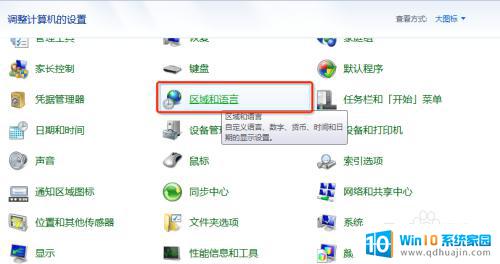
3.在打开“区域和语言“窗体中选择”格式“选项,然后点击“其他设置(D)..."按钮打开“自定义格式”窗体。
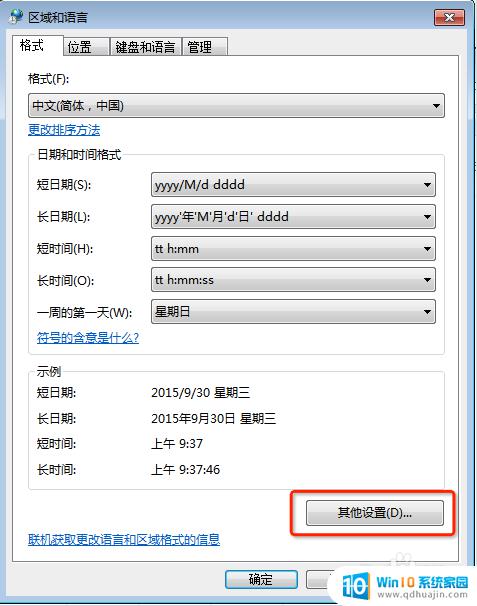
4.列表分隔符默认是逗号(,)
修改列表分隔符为分号(;),这么做可以保证与Mac OS导出的CSV文件分隔符一致。
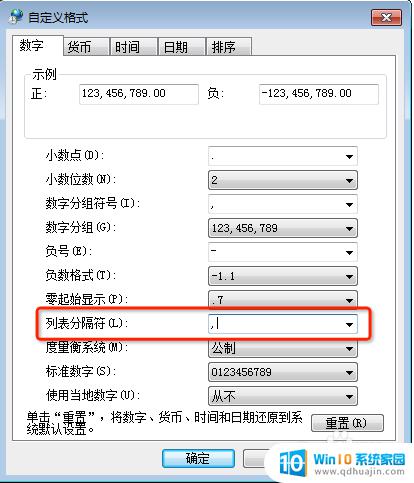
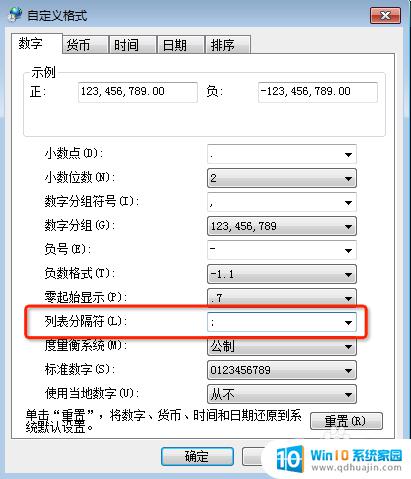
5.重新导出CSV文件后,我们可以发现分隔符已经改成分号
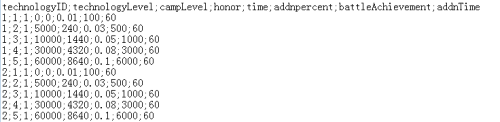
以上就是将 CSV 分隔符更改为分号的全部内容,如果您遇到此类情况,根据本文介绍的操作进行解决非常简单快捷,一步到位。
csv分隔符改为分号 Excel修改CSV文件的分隔符方法相关教程
热门推荐
电脑教程推荐
win10系统推荐
- 1 萝卜家园ghost win10 64位家庭版镜像下载v2023.04
- 2 技术员联盟ghost win10 32位旗舰安装版下载v2023.04
- 3 深度技术ghost win10 64位官方免激活版下载v2023.04
- 4 番茄花园ghost win10 32位稳定安全版本下载v2023.04
- 5 戴尔笔记本ghost win10 64位原版精简版下载v2023.04
- 6 深度极速ghost win10 64位永久激活正式版下载v2023.04
- 7 惠普笔记本ghost win10 64位稳定家庭版下载v2023.04
- 8 电脑公司ghost win10 32位稳定原版下载v2023.04
- 9 番茄花园ghost win10 64位官方正式版下载v2023.04
- 10 风林火山ghost win10 64位免费专业版下载v2023.04